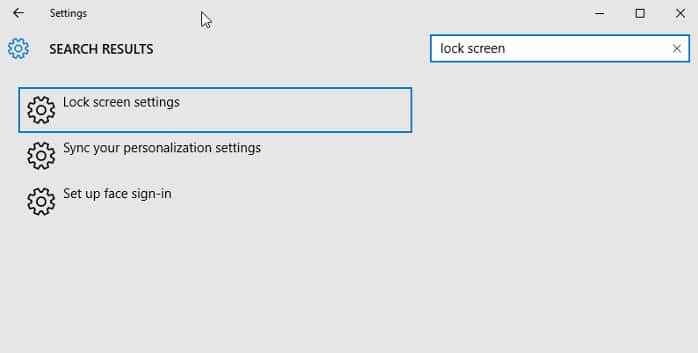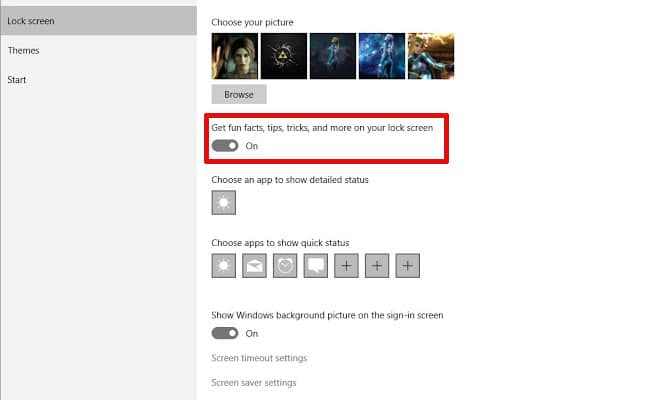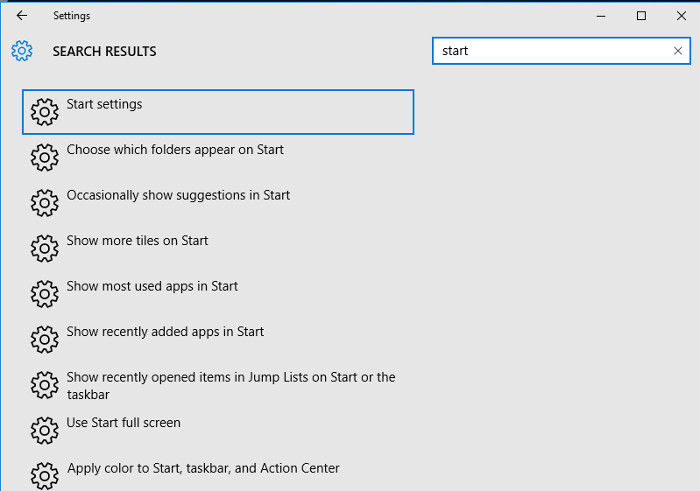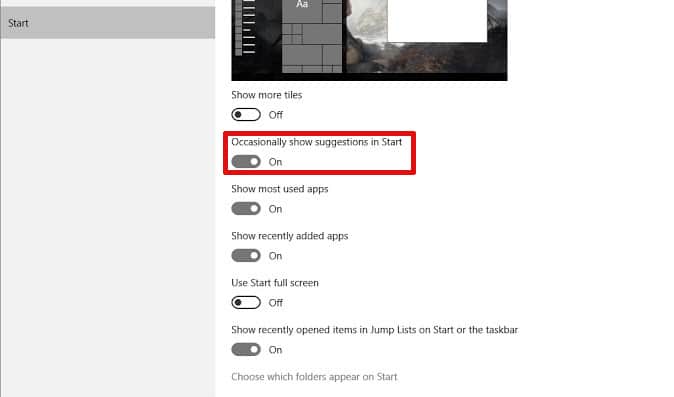Si vous utilisez Windows 10, vous avez peut-être remarqué quelque chose. Lorsque vous ouvrez le menu Démarrer, vous verrez parfois de petites vignettes publicitaires. Ces vignettes peuvent vous demander d’installer un jeu Windows 10 ou peut-être d’essayer une application. Ils sont intrusifs, pour ne pas dire ennuyeux.
Vous remarquerez également qu’ils s’affichent parfois sur l’écran de verrouillage de Windows 10. Pourquoi voyez-vous des publicités sur Windows ? Eh bien, pour la toute première fois, Microsoft a offert Windows 10 gratuitement. Si vous vous rendez dans la section Windows 10 du site Web, il est facile d’obtenir un disque d’installation et de le lancer. Vous n’avez même pas besoin d’une clé de produit. Il est également possible de mettre à niveau directement à partir de 7 ou 8/8.1.
Depuis que Microsoft a distribué toutes ces copies gratuites, ils ont pensé que ce serait cool de gagner un peu d’argent sur ces personnes. Et c’est bien. Si vous n’êtes pas un client payant, vous ne devriez pas vraiment avoir le droit de vous en plaindre. Cependant, ces publicités s’affichent également pour les personnes qui ont également payé la clé de licence.
Contenu
Comment désactiver les publicités sur l’écran de verrouillage
Appuyez sur la touche Windows de votre clavier ou cliquez sur l’icône Windows dans la barre des tâches. À partir de là, lancez la recherche. Vous recherchez un équipement avec des paramètres à côté, alors commencez simplement à taper « Paramètres » et vous devriez le voir.
Une fois que vous le voyez apparaître dans le menu, cliquez dessus pour le lancer. Une fois lancé, accédez simplement à la barre de recherche dans le coin supérieur droit de la fenêtre Paramètres et commencez à rechercher « écran de verrouillage ». Lorsque vous faites cela, vous verrez trois paramètres apparaître. Le seul paramètre dont nous devons nous soucier est « Paramètres de l’écran de verrouillage » – tout le reste n’a pas d’importance.
Cliquez sur « Paramètres de l’écran de verrouillage » pour accéder à la zone de configuration de l’écran de verrouillage de Windows 10. Vous y verrez quelques zones telles que l’arrière-plan, les couleurs, les thèmes de l’écran de verrouillage et le démarrage. Cliquez sur Verrouiller l’écran.
Dans la zone de l’écran de verrouillage, recherchez Arrière-plan. Par défaut, il est défini comme projecteur Windows. C’est généralement là que vous voyez les publicités. Cliquez sur le menu déroulant et sélectionnez des images dans votre propre collection d’images personnelles ou créez un diaporama avec vos images.
Avec le projecteur Windows modifié, cliquez sur le bouton Parcourir sous « Choisissez votre image ». Vous remarquerez un curseur qui indique essentiellement qu’il vous donnera des « trucs » et des « astuces » sur l’écran de verrouillage. Cliquez dessus dans la position « Off ». Après cela, vous ne devriez plus voir aucune sorte de publicité sur votre écran de verrouillage Windows 10.
Comment les désactiver sur l’écran de démarrage
L’écran de verrouillage n’est pas le seul endroit où vous rencontrerez des publicités sur les écrans Windows. Ils ont également le don d’apparaître sur l’écran de démarrage.
Voici comment les désactiver. Commencez à l’écran d’accueil et comme avant, recherchez « Paramètres ». Une fois que vous avez tapé cela, vous le remarquerez dans les résultats de la recherche. Lorsque vous le trouvez, lancez-le.
Dans la fenêtre Paramètres, allez dans le coin supérieur droit de l’écran et tapez Démarrer. Lorsque vous faites cela, une tonne de résultats apparaîtra. Cliquez sur Démarrer les paramètres. Cela vous amènera directement là où vous devez être. À partir de là, faites simplement défiler vers le bas et recherchez « Afficher occasionnellement les suggestions dans Démarrer ».
Il s’agit d’un curseur qui, par défaut, vous proposera des publicités dans votre menu Démarrer de Windows 10. Cliquez sur le curseur jusqu’à la position « Désactivé » et vous ne verrez plus aucune sorte d’annonces dans l’écran de démarrage.
Conclusion
Windows 10 est l’une des versions les plus perfectionnées de Windows de mémoire récente. L’interface utilisateur est fraîche, moderne et réactive. Les temps de chargement ont été considérablement améliorés et à peu près tout le reste sous le capot a été renforcé. Qu’il suffise de dire que Microsoft a fait du bon travail cette fois-ci.
Pourtant, avec tous ces discours positifs sur Windows, il y a une chose qui est souvent négligée – la confidentialité et la publicité sur Windows 10. Le fait que parfois même les clients payants dans Windows 10 – ceux qui ont payé plus de 199 $ pour obtenir une clé – avec Les utilisateurs de « mise à niveau gratuite » voient des publicités dans Démarrer et sur l’écran de verrouillage. C’est un peu étrange et intrusif.
Quoi qu’il en soit, au moins Microsoft a autorisé la désactivation de ces éléments. Il peut être enterré dans les paramètres sur les paramètres, mais peut néanmoins être désactivé.
Utilisateurs de Windows 10 : que pensez-vous de l’affichage de publicités sur votre écran de démarrage et votre écran de verrouillage ? Dites-nous pourquoi ci-dessous !
Crédit d’image : Wikimedia Commons
Cet article est-il utile ? Oui Non